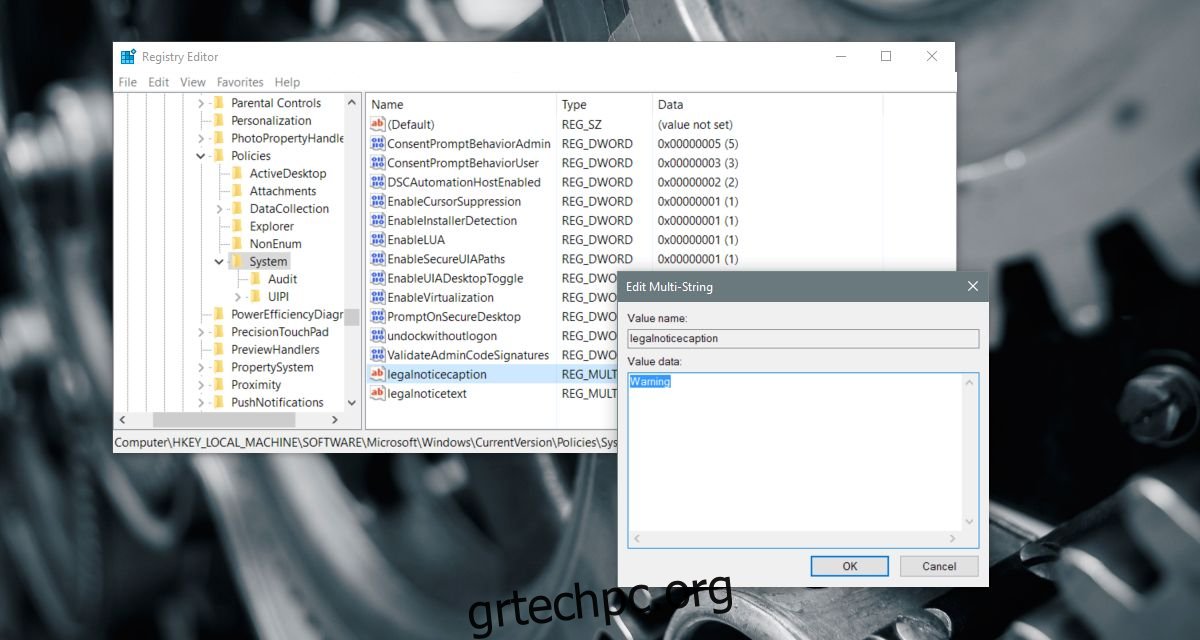Η οθόνη σύνδεσης είναι το πρώτο πράγμα που βλέπετε κατά την εκκίνηση του συστήματός σας ή τη μετάβαση σε διαφορετικό λογαριασμό. Δεν είναι το καλύτερο μέρος για να βάλετε μια λίστα με είδη παντοπωλείου, αλλά δεν είναι κακό μέρος για να βάλετε μια σημαντική υπενθύμιση ή χρήσιμες πληροφορίες. Το μόνο πρόβλημα είναι ότι δεν μπορείτε απλώς να προσθέσετε ένα προσαρμοσμένο μήνυμα οθόνης κλειδώματος στα Windows 10. Πρέπει να περάσετε από μερικά σημεία για να το κάνετε αυτό. Τα Windows 10 δεν διαθέτουν ένα εργαλείο ή ακόμη και μια ειδική ρύθμιση για να το επιτύχουν αυτό. Η λύση σας βρίσκεται στον επεξεργαστή μητρώου των Windows. Θα πρέπει να τροποποιήσετε δύο κλειδιά ή ίσως ακόμη και να τα δημιουργήσετε, για να προσθέσετε ένα προσαρμοσμένο μήνυμα οθόνης κλειδώματος στα Windows 10. Δείτε τι πρέπει να κάνετε.
Σας συνιστούμε ανεπιφύλακτα να δημιουργήσετε αντίγραφα ασφαλείας του μητρώου των Windows πριν προχωρήσετε. Αυτό το τέχνασμα είναι ασφαλές, αλλά δεν μπορείτε ποτέ να κάνετε λάθος με ένα αντίγραφο ασφαλείας.
Επεξεργαστείτε το μητρώο των Windows
Αφού δημιουργήσετε αντίγραφα ασφαλείας του Μητρώου, μεταβείτε στην ακόλουθη τοποθεσία.
HKEY_LOCAL_MACHINE > Software > Microsoft > Windows > Current Version > Policies > System
Θα υπάρχουν δύο κλειδιά που ονομάζονται «legalnoticecaption» και «legalnoticetext» στο φάκελο System. Εάν δεν βλέπετε αυτά τα δύο κλειδιά, θα πρέπει να τα δημιουργήσετε. Κάντε δεξί κλικ στο φάκελο System και επιλέξτε New>Multi-String value. Δημιουργήστε δύο τιμές και ονομάστε τες “legalnoticecaption” και “legalnoticetext”, με σεβασμό.
Στη συνέχεια, πρέπει να εισαγάγετε μια τιμή που ονομάζεται το μήνυμα. Η τιμή που δίνετε σε αυτά τα κλειδιά θα γίνει το μήνυμα. Συγκεκριμένα, η τιμή που δίνετε ‘legalnoticecaption’ θα γίνει η επικεφαλίδα. Η τιμή που δίνετε ‘legalnoticetext’, θα είναι το μήνυμα.
Κάντε διπλό κλικ στο ‘legalnoticecaption’ και εισαγάγετε μια επικεφαλίδα για το μήνυμά σας, π.χ. προειδοποίηση ή ειδοποίηση.
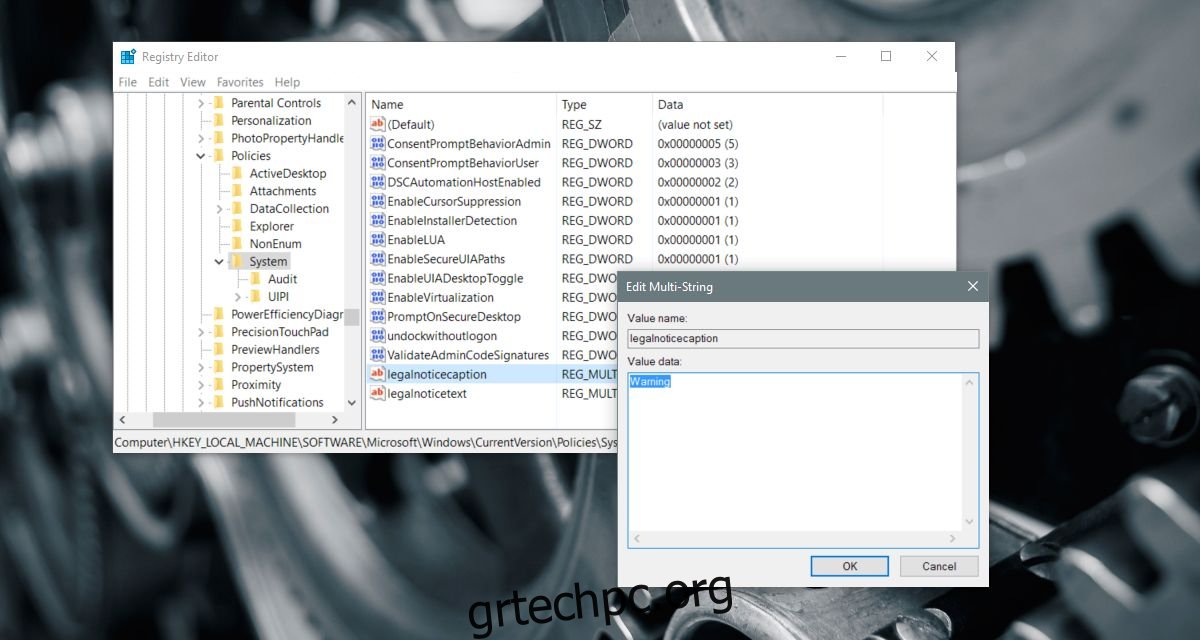
Στη συνέχεια, κάντε διπλό κλικ στο κλειδί «legalnoticetext» και εισαγάγετε το μήνυμά σας στο πλαίσιο ημερομηνίας τιμής.
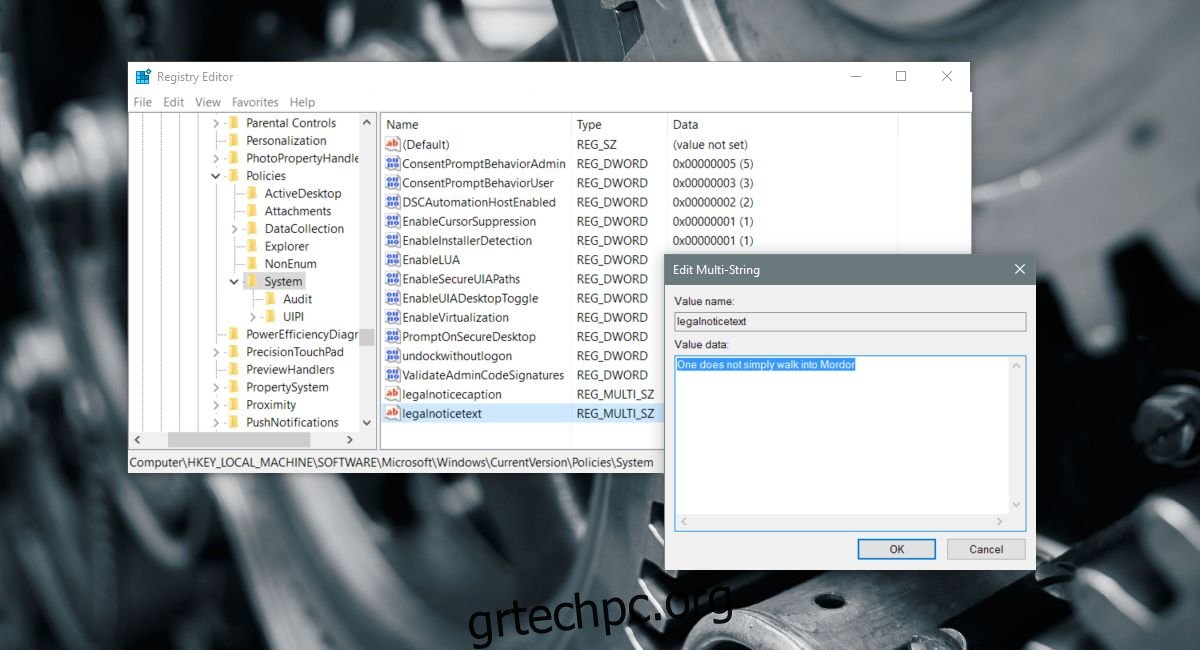
Μόλις τελειώσετε, επανεκκινήστε τον υπολογιστή σας.
Προβολή μηνύματος οθόνης κλειδώματος
Το μήνυμα της οθόνης κλειδώματος θα εμφανιστεί κατά την εκκίνηση των Windows 10. Θα είναι το πρώτο πράγμα που βλέπετε πριν δείτε την οθόνη σύνδεσης. Το μήνυμα θα εμφανιστεί επίσης όταν κάνετε εναλλαγή λογαριασμών χρήστη μετά την εκκίνηση στα Windows 10. Για παράδειγμα, εάν έχετε δύο λογαριασμούς χρήστη διαμορφωμένους σε έναν υπολογιστή, θα δείτε το μήνυμα όταν κάνετε εναλλαγή από τον έναν στον άλλο.
Το μήνυμα θα εμφανίζεται πάντα πριν από την οθόνη σύνδεσης. Δεν απορρίπτεται αυτόματα. Πρέπει να πατήσετε το πλήκτρο Enter ή να κάνετε κλικ στο «Ok» στο μήνυμα για να το απορρίψετε. Αυτό ουσιαστικά προσθέτει ένα επιπλέον βήμα για τη σύνδεση στον υπολογιστή σας. Το μήνυμα δεν θα εμφανιστεί εάν κλειδώσετε την επιφάνεια εργασίας σας και στη συνέχεια επιστρέψετε σε αυτήν αργότερα.